在进行复制粘贴或剪切等操作的时候,有网友想了解如何利用win10自带的剪切板功能,看到win10剪切板记录情况。那么win10怎么查看剪切板记录?下面小编教下大家查看win10剪切板记录的方法。
具体的步骤如下:
1、右键点击左下角的Windows徽标键,在弹出菜单中选择“设置”菜单项。
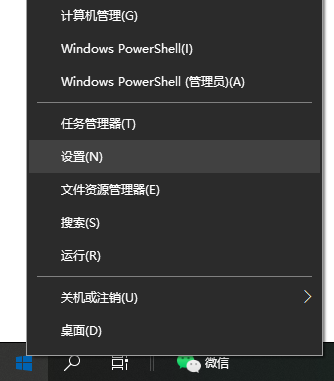
2、这时就会打开Windows设置窗口,点击窗口的“系统”图标。
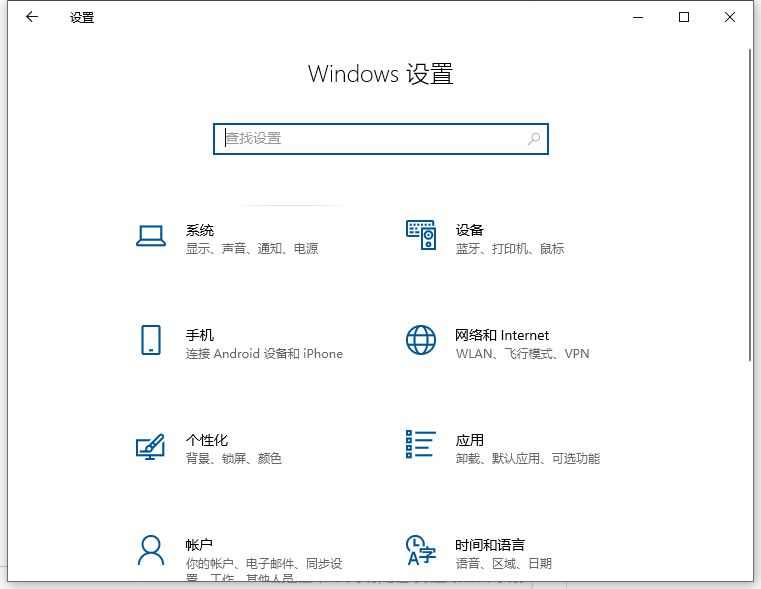
3、点击左侧边栏的“剪贴板”菜单项,在右侧的窗口中找到“保存多个剪贴板项目以备稍后使用。按Windows徽标键+V以查看历史记录并粘贴其中的内容”设置项并打开。
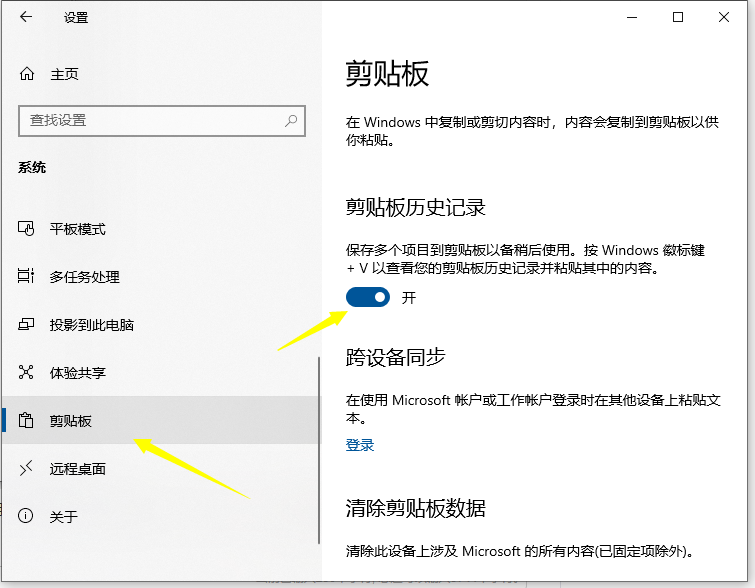
4、这时我们随便打开一个文档,然后选中文档中的内容,然后右键点击该内容,在弹出菜单中选择“复制”菜单项,进行多次操作。
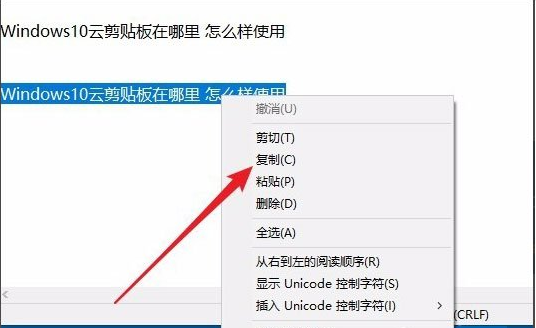
5、接下来按下键盘上的Windows+V组合键,就可以看到剪贴板中的内容了,可以看到一共多少条复制信息,其中每条信息的内容都可以在该窗口中显示出了,如果需要粘贴某条信息,只需要点击该信息就可以了。
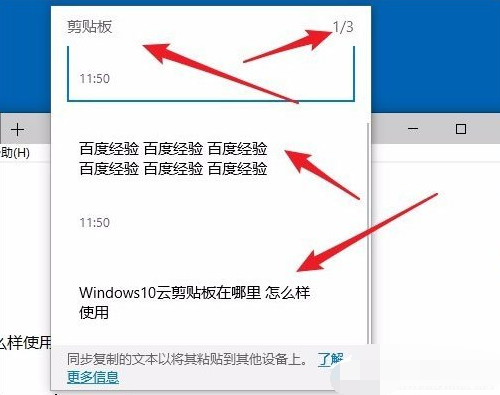
以上便是查看win10剪切板记录的方法,有需要的小伙伴可以参照教程进行操作即可。

在进行复制粘贴或剪切等操作的时候,有网友想了解如何利用win10自带的剪切板功能,看到win10剪切板记录情况。那么win10怎么查看剪切板记录?下面小编教下大家查看win10剪切板记录的方法。
具体的步骤如下:
1、右键点击左下角的Windows徽标键,在弹出菜单中选择“设置”菜单项。
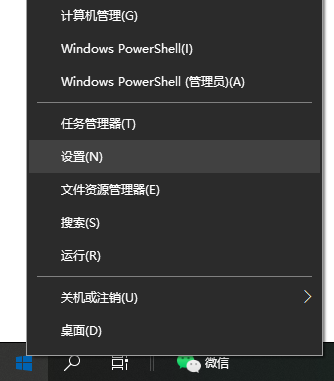
2、这时就会打开Windows设置窗口,点击窗口的“系统”图标。
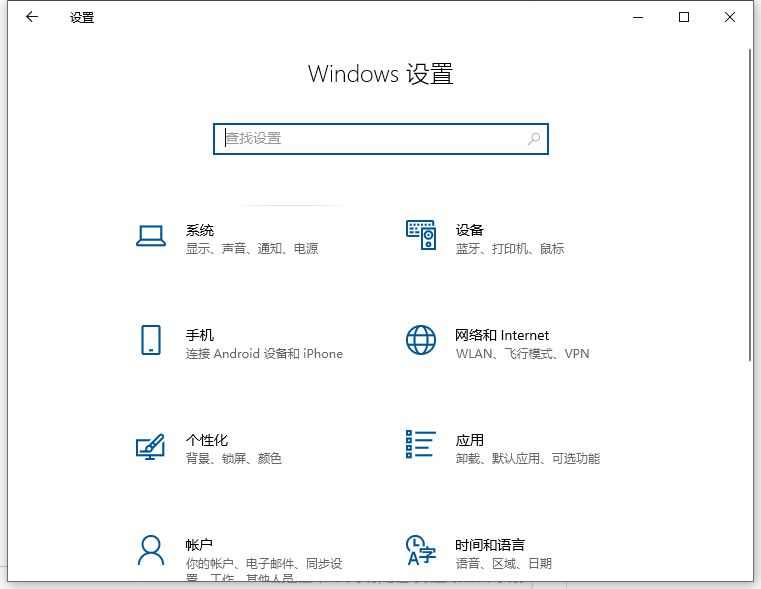
3、点击左侧边栏的“剪贴板”菜单项,在右侧的窗口中找到“保存多个剪贴板项目以备稍后使用。按Windows徽标键+V以查看历史记录并粘贴其中的内容”设置项并打开。
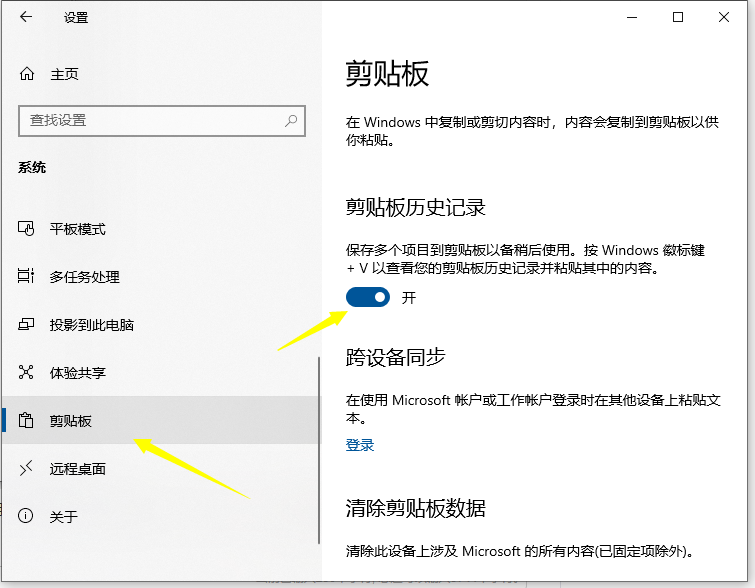
4、这时我们随便打开一个文档,然后选中文档中的内容,然后右键点击该内容,在弹出菜单中选择“复制”菜单项,进行多次操作。
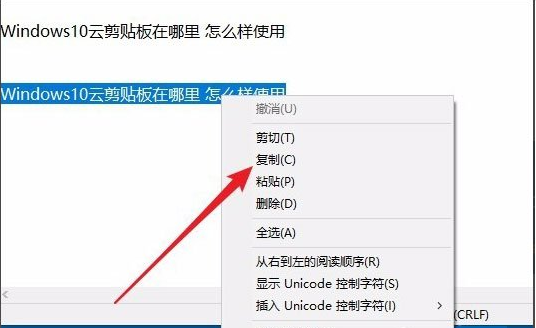
5、接下来按下键盘上的Windows+V组合键,就可以看到剪贴板中的内容了,可以看到一共多少条复制信息,其中每条信息的内容都可以在该窗口中显示出了,如果需要粘贴某条信息,只需要点击该信息就可以了。
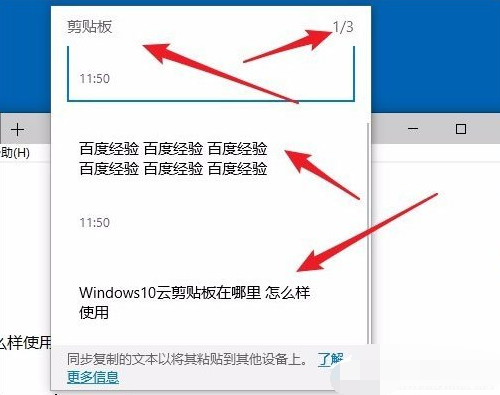
以上便是查看win10剪切板记录的方法,有需要的小伙伴可以参照教程进行操作即可。




